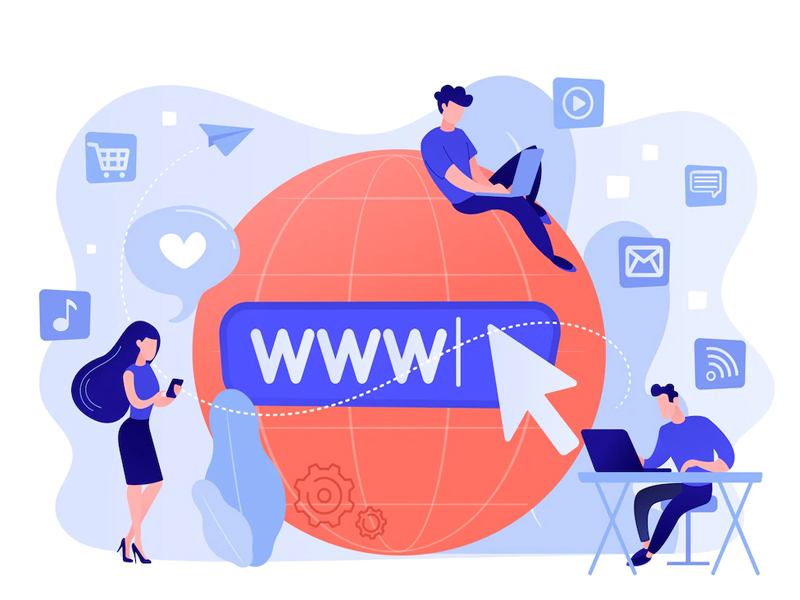روشهای عیب یابی در گوشیها بسته به نوع مشکل شما متفاوت است. در صورتی که یک مشکل یا ایراد در دستگاههای بلوتوث، شبکه وای فای و داده های تلفن همراه وجود دارد، یکی از روش های معمول عیب یابی تنظیم مجدد شبکه یا ریست کردن تنظیمات شبکه گوشی شماست.
با انجام ریست شبکه در اندروید تمامی تنظیمات و اطلاعات سفارشی که در بخش شبکههای بلوتوث، شبکه وای فای و دادههای تلفن همراه اعمال کردهاید، حذف شده و تنظیمات شبکه دستگاه شما به حالت پیش فرض باز میگردد.
ما در این آموزش قصد داریم تا مراحل مورد نیاز برای ریست تنظیمات شبکه در اندروید را پیدا کرده و این عمل را انجام دهید. با ما همراه باشید.
با انجام مراحل زیر تمامی تنظیمات شبکه وای فای، بلوتوث و دیگر شبکهها بازنشانی شده و این بدین معناست که شما میبایست مجددا به شبکههای مورد نظر خود متصل شوید و تنظیمات مورد نیاز خود را اعمال کنید.
توجه داشته باشید که این کار هیچ یک از اپلیکیشنها، عکسها یا سایر اطلاعات گوشی شما را پاک نمیکند؛ ولی رمز وای فای و اتصالات ذخیره شدهی بلوتوثی حذف میشوند.
ریست کردن تنظیمات شبکه، تمام تنظیمات موجود در دستگاه که به شبکه مربوط میشوند را به حالت اصلی آنها باز میگرداند. منظور ما از حالت اصلی در واقع حالت این تنظیمات در یک دستگاه نو میباشد یا آن حالتی که کاملا دستگاه شما ریست شده و به حالت کارخانه رفته باشد.
ریست کردن تنظیمات شبکه روی قسمتهاییمانند وای فای، بلوتوث، وی پی ان و اتصالات سلولی تلفن شما تاثیر میگذارد. در ادامه قصد داریم این ویژگیها را تک به تک بررسی کنیم و ببینیم که چگونه تحت تاثیر قرار میگیرند.

با اینکه سیستم عاملهای اندروید، ویندوز و آی او اس بسیار بهینه و حرفهای طراحی شدهاند، اما این موضوع بدین معنا نیست که در محصولات دارای سیستم عاملها هیچ مشکل عملکردی پدیدار نشود. در واقع بروز برخی از مشکلات نرم افزاری در دستگاه های هوشمند موبایلی و رایانه ها اجتناب ناپذیر بوده و ممکن است هر از چند گاهی دستگاه شما دچار این مشکلات شود.
یکی از این قبیل مشکلات نرم افزاری به وجود آمده در دستگاه های هوشمند، بروز اختلال در تنظیمات اینترنت و شبکه است. این مسئله میتواند اتصال دستگاه به اینترنت را مختل کرده و سایر سخت افزارها مثل بلوتوث، وایرلس و LAN نیز نتوانند به گجتهای مورد نظر ما متصل شوند.
در صورتی که با انجام تمام مراحل عیب یابی و رفع مشکل نتوانستید اختلال شبکه اینترنت و سایر سخت افزارها را رفع کنید، توصیهی ما به شما این است که از راه حل نهایی که ریست کردن تنظیمات اینترنت و شبکه دستگاه میباشد استفاده کنید.
شما میتوانید از این ویژگی در موقعیتهای زیر استفاده کنید.
یکی از مهم ترین بخشهایی که تحت تاثیر ریست شدن تنظیمات شبکه قرار میگیرد، وای فای دستگاه شماست. با ریست کردن، تمام شبکههای وای فای ذخیره شده روی تلفن شما و نیز زمط عبور آنها حذف خواهند شد.
این بدان معناست که بعد از ریست کردن، برای متصل شدن به وای فای باید تمامی اطلاعات و جزئیات شبکه را در تلفن همراه خود وارد کنید. بنابراین پیشنهاد میکنیم که قبل از ریست کردن، اطلاعات شبکه وای فای خود، از جمله رمز آن را یادداشت کنید.
برای کاربران IOS، بعد از ریست کردن تنظیمات شبکه، رمزهای عبور شبکه وای فای که در آیکلود Keychain ذخیره شدهاند نیز پاک میشوند.
چگونه گوشی آب خورده را نجات دهیم؟
برای مشاهده 11 راهکار روی عبارت رنگی بالا کلیک کنید.
با این حال، با یک ترفند ساده میتوانید از پاک شدن آن ها جلوگیری کنید تمام آنچه که نیاز دارید آن است که قبل از ریست کردن تنظیمات شبکه در دستگاه خود، Keychain را خاموش کنید. بعد از ریست کردن آن تنظیمات، دوباره به این آیکلود وارد شوید و خواهید دید که رمزهای عبورتان بدون اینکه پاک شوند، آنجا هستند.
همچنین اگر وای فای روی دستگاهتان خاموش باشد، بعد از ریست کردن دوباره فعال خواهد شد بنابراین اگر شما معمولا از دادههای تلفن همراه استفاده میکنیدو دوست ندارید که وای فای روشن باقی باشد، بای پس از ریست کردن، آن را به صورت دستی خاموش کنید.

مانند اتصالات وای فای، اتصالات فعلی بلوتوث دستگاهتان نیز بعد از ریست کردن از بین رفته و پاک میشود. یعنی، ریست کردن تنظیمات شبکه باعث میشود تمام دستگاههایی که از طریق بلوتوث با دستگاه شما جفت شدهاند، فراموش شده و حذف شوند. به این ترتیب باید آنها را دوباره به صورت دستی با دستگاه خود جفت کنید.
بخش دیگری که تحت تاثیر ریست کردن تنظیمات شبکه قرار میگیرد، تنظیمات سلولی است. انتخاب نوع شبکههای موبایل که نسبت به سایرین ترجیح داده میشوند(4G، 3G،2G یا LTE) در این بخش تحت تاثیر قرار می گیرند.
ارسال پیامک، تماسهای تلفنی و سایر سرویسهای مرسوم تلفنی تحت تاثیر قرار نمیگیرند. تنظیمات دادههای تلفن همراه نیز بدون تغییر باقی میماند به شرط آن که سیم کارت را از تلفن خارج نکنید. همچنین طوفان ریست کردن تنظیمات شبکه، در تنظیماتی مانند هات اسپات، وایرلس، صفحه نمایش و ایردراپ (در iOS) تغییری ایجاد نمی کند.
آخرین موردی که ریست کردن تنظیمات شبکه تحت تاثیر قرار میدهد تنظیمات وی پی ان گوشی شما میباشد (VPN مخفف عبارت شبکه خصوصی مجازی است.) تمام اطلاعات وی پی ان مانند نام سرور، رمز عبور، نوع وی پی ان و امثالهم از روی تلفن همراه شما پاک میشود.

در سیستم عامل اندروید، موقعیت مکانی آیتم ریست کردن تنظیمات شبکه متغیر است. در ادامه مکانهای مختلفی آورده شده است که میتوانید آن را بیابید.
درون منوی تنظیمات شبکه و اینترنت
به مسیر Setting (تنظیمات) اینترنت و شبکه بروید. در این قسمت روی آیکون سه نقطهای که در قسمت بالا وجود دارد ضربه بزنید.
درون منوی تنظیمات سیستم
از مسیر تنظیمات گزینه بازنشانی (Reset option) بازنشانی وای فای، موبایل و بلوتوث بروید.
برای مطالعه و دریافت اطلاعات جامع در مورد حافظه داخلی گوشی این معیار مهم به آدرس بالا مراجعه کنید.
مستقیما درون منوی تنظیمات
تنظیمات را باز کنید و روی گزینه بیشتر (More) ضربه بزنید. پس از انتخاب تنظیمات ریست (Reset setting) روی آیتم ریست تنظیمات شبکه پربه بزنید (Network setting reset).
درون منوی ریست و بک آپ
از مسیر تنظیمات بازنشانی و پشتیبان گیری (Backup & reset) حرکت کنید. بر روی گزینه بازنشانی تنظیمات ضربه بزنید.
با انجام مراحل بالا، تمامی تنظیمات مربوط به اینترنت دیتا، وای فای و بلوتوث در گوشی اندروید پاک شده و بایستی دوباره آن ها را تنظیم کنید.
گاهی وقتها دستگاه هوشمند ما دچار اشکلات و ایراداتی در مباحث شبکه و اینترنت میشود که نتیجهی آن میتواند عدم اتصال به اینترنت و بروز مشکلات دیگر در شبکه LAN ، بلوتوث و وایرلس باشد. برای رفع این مسئله نیاز داریم تا به بررسی مشکل و عیب یابی آن بپردازیم و در صورتی که به نتیجهی خاصی نرسیدیم، تنظیمات مربوط به شبکه را ریست و مجدداً پیکربندی کنیم. در این مقاله تصمیم داریم آموزش ریست تنظیمات اینترنت و شبکه در اندروید، iOS و ویندوز را برای رفع مشکلات متصل نشدن به اینترنت و سایر سخت افزار ها مثل بلوتوث، وایرلس و LAN آموزش دهیم.

قدم اول: ابتدا اپلیکیشن setting را اجرا کنید.
قدم دوم: بر روی گزینه General ضربه بزنید.
قدم سوم: در صفحه جدید بر روی گزینه Reset که در انتهای صفحه است ضربه بزنید.
قدم چهارم: گزینه Reset Network Setting را انتخاب کنید.
قدم پنجم: کد امنیتی مربوط به گوشی خود را وارد کنید.
قدم ششم: بر روی گزینه Reset Network Setting ضربه بزنید تا تنظیمات مربوط به اینترنت و شبکه ریست شود.
قدم اول:ابتدا به تنظیمات ویندوز 10 یا Setting مراجعه کنید. برای این کار از کلید ترکیبی Windows + I استفاده نمایید.
قدم دوم:در تنظیمات ویندوز 10 به بخش Network & Internet مراجعه نمایید.
قدم سوم: در این بخش در حالی که از سمت راست گزینه Status را انتخاب کردهاید، از سمت چپ روی Network reset کلیک کنید.
قدم چهارم: در این صفحه روی دکمهی Reset now کلیک کنید.
قدم پنجم: پس از نمایش پیغام بر روی گزینه Yes کلیک کنید.
سپس کامپیوتر بایستی یک بار ریستارت ( خاموش و روشن) شود. با انجام مراحل بالا، تمامی تنظیمات مربوط به LAN، وای فای و بلوتوث در ویندوز پاک خواهد شد و بایستی دوباره آنها را تنظیم کنید.

خیر، ریست کردن تنظیمات شبکه، هیچ یک از اطلاعات شخصی تلفن همراهتان را پاک نمیکند. تمامی تصاویر، ویدئوها، فایل های صوتی، مخاطبین و مانند آنها را بدون تغییر میماند.
اگر هیچ یک از راه حلهای دیگر نتوانست مشکلات اتصال مربوط به وای فای، بلوتوث یا اتصال سلولی گوشی شما را برطرف کند، ریست کردن تنظیمات شبکه میتواند ایده مناسبی باشد.
واضح است که دوباره تنظیم کردن بلوتوث و شبکههای وای فای میتواند ناخوشایند باشد، اما از آنجایی که میتواند مشکلات دیگر را برطرف کند، ارزش انتخاب کردن دارد.
آیا گوشی شما هم به ریست کردن تنظیمات شبکه داشته ؟